Win11如何设置独立显卡 Win11怎么设置独显运行游戏
更新时间:2022-01-10 13:53:57作者:xinxin
有些用户的Win11正式版电脑中安装有双显卡模式,平时一般都是在用集显进行运行,然而在运行一些比较大的程序或者游戏的话,我们可以通过设置独立显卡的方法来增加运行的流畅度,那么Win11如何设置独立显卡呢?今天小编就来告诉大家Win11设置独显运行游戏方法。
具体方法:
1、进入开始菜单,点击【设置】,打开win11设置界面。
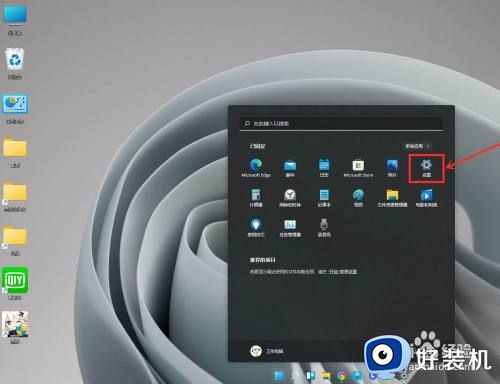
2、进入游戏界面,点击【游戏模式】。
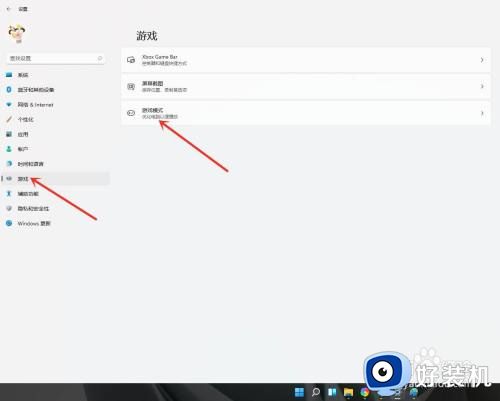
3、点击【图形】。

4、点击【浏览】。
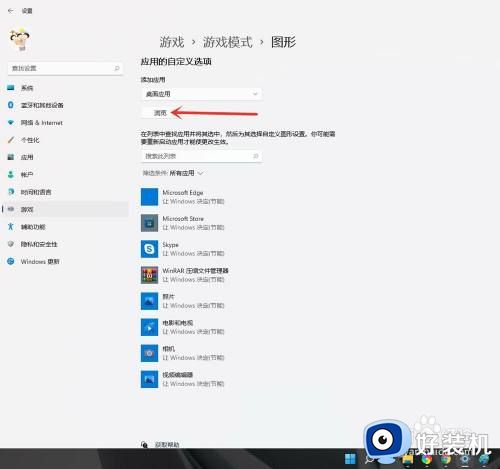
5、添加要设置的游戏。
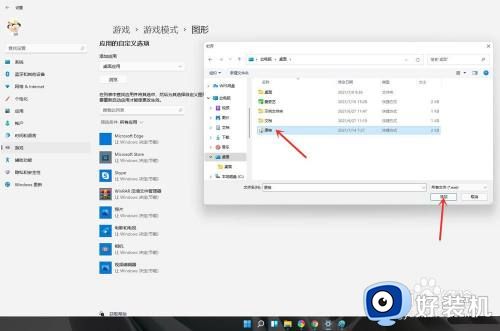
6、点击“游戏”下面的“选项”。
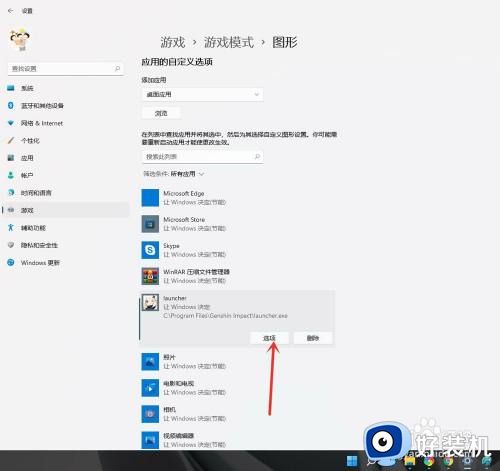
7、勾选【高性能(独立显卡)】,点击【保存】即可。
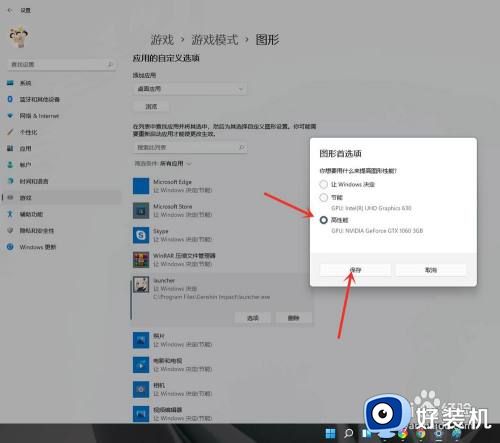
8、设置完成。
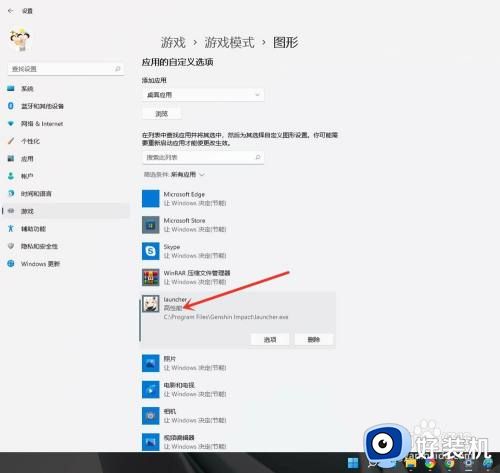
上述就是有关Win11设置独显运行游戏方法了,有需要的用户就可以根据小编的步骤进行操作了,希望能够对大家有所帮助。
Win11如何设置独立显卡 Win11怎么设置独显运行游戏相关教程
- win11怎么设置独立显卡优先 win11如何设置独立显卡优先
- win11怎么设置独立显卡运行游戏 win11怎么设置游戏使用独立显卡
- win11找不到独显怎么办 win11检测不到独立显卡如何处理
- win11怎么设置游戏高性能模式 win11游戏开启高性能模式的方法
- win11怎么设置独显 win11笔记本切换独显设置方法
- win11怎么把核显换成独显 win11切换独显核显的方法
- win11桌面图标透明度怎么设置 如何设置win11桌面图标的透明度
- win11显卡设置在哪里 win11显卡设置怎么调整
- win11显卡设置怎么调整 win11该如何设置显卡
- win11如何禁止某个软件联网 win11如何单独禁止单个软件联网
- win11家庭版右键怎么直接打开所有选项的方法 win11家庭版右键如何显示所有选项
- win11家庭版右键没有bitlocker怎么办 win11家庭版找不到bitlocker如何处理
- win11家庭版任务栏怎么透明 win11家庭版任务栏设置成透明的步骤
- win11家庭版无法访问u盘怎么回事 win11家庭版u盘拒绝访问怎么解决
- win11自动输入密码登录设置方法 win11怎样设置开机自动输入密登陆
- win11界面乱跳怎么办 win11界面跳屏如何处理
热门推荐
win11教程推荐
- 1 win11安装ie浏览器的方法 win11如何安装IE浏览器
- 2 win11截图怎么操作 win11截图的几种方法
- 3 win11桌面字体颜色怎么改 win11如何更换字体颜色
- 4 电脑怎么取消更新win11系统 电脑如何取消更新系统win11
- 5 win10鼠标光标不见了怎么找回 win10鼠标光标不见了的解决方法
- 6 win11找不到用户组怎么办 win11电脑里找不到用户和组处理方法
- 7 更新win11系统后进不了桌面怎么办 win11更新后进不去系统处理方法
- 8 win11桌面刷新不流畅解决方法 win11桌面刷新很卡怎么办
- 9 win11更改为管理员账户的步骤 win11怎么切换为管理员
- 10 win11桌面卡顿掉帧怎么办 win11桌面卡住不动解决方法
